Rezeptanforderung erstellen
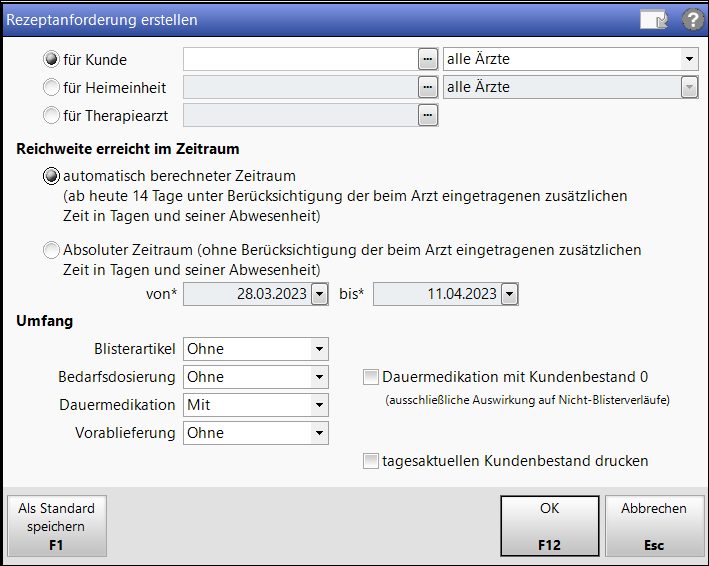
In diesem Fenster sehen Sie folgende Informationen:
- für Kunde - Kunden-spezifische Rezeptanforderung. Über den Browse-Button öffnen Sie die Kontaktauswahl.
- alle Ärzte
 - diese DropDown-Auswahl ist vorbelegt. Es werden alle Medikationen herausgefiltert, welche eine Therapiearztzuordnung haben.
- diese DropDown-Auswahl ist vorbelegt. Es werden alle Medikationen herausgefiltert, welche eine Therapiearztzuordnung haben.
- für Heimeinheit - Heim-spezifische Rezeptanforderung. Über den Browse-Button öffnen Sie die Heimauswahl.
- alle Ärzte
 - diese DropDown-Auswahl ist vorbelegt. Es werden alle Medikationen herausgefiltert, welche eine Therapiearztzuordnung haben.
- diese DropDown-Auswahl ist vorbelegt. Es werden alle Medikationen herausgefiltert, welche eine Therapiearztzuordnung haben.
- für Therapiearzt - Therapiearzt-spezifische Rezeptanforderung. Über den Browse-Button öffnen Sie die Kontaktauswahl.
Reichweite
- automatisch berechneter Zeitraum - Fällige Rezeptanforderungen werden automatisch berechnet. (ab aktuellem Tagesdatum 14 Tage unter der Berücksichtigung der beim Arzt eingetragenen zusätzlichen Zeit in Tagen und seiner Abwesenheit).
- Absoluter Zeitraum - der Zeitraum wird individuell definiert. Ohne Berücksichtigung der beim Arzt eingetragenen zusätzlichen Zeit in Tagen und seiner Abwesenheit.
Umfang:
- Blisterartikel - Kennzeichnung, wie Blisterartikel berücksichtigt werden sollen. Auswahl Mit, Ohne, oder Nur. Die Auswahl Mit ist vorbelegt.
- Bedarfsdosierung - Kennzeichnung, wie Bedarfsdosierungen berücksichtigt werden sollen. Auswahl Mit, Ohne, oder Nur. Die Auswahl Mit ist vorbelegt.
- Dauermedikation - Kennzeichnung, wie Dauermedikationen berücksichtigt werden sollen. Auswahl Mit, Ohne, oder Nur. Die Auswahl Mit ist vorbelegt.
- Vorablieferung - Kennzeichnung, ob Vorablieferungen berücksichtigt werden sollen. Auswahl Mit, Ohne oder Nur. Die Auswahl Ohne ist vorbelegt.
- Dauermedikation mit Kundenbestand 0 - Aktivieren Sie das Kontrollkästchen, wenn Sie eine Rezeptanforderung für Dauermedikationen ohne Bestand erstellen möchten, unabhängig davon, wie lange bereits kein Bestand vorhanden ist.
- tagesaktuellen Kundenbestand drucken - Aktivieren Sie das Kontrollkästchen, um den tagesaktuellen Kundenbestand je Medikation aufzudrucken. Standardmäßig wird kein Bestand, d.h. auch keine Spalte Bestand mit aufgedruckt.
Rezeptanforderung erstellen
Eine Rezeptanforderung können Sie nach verschiedenen Kriterien erstellen. Gehen Sie dazu folgendermaßen vor:
-
Kontakt-spezifische Filterkriterien:
-
für Kunde - Möchten Sie für einen bestimmten Kunden eine Rezeptanforderung erstellen, dann öffnen Sie über den Browse-Button die Kontaktauswahl. Alle Kunden, die am Medikationsmanagement teilnehmen, werden gelistet.
Wählen Sie den entsprechenden Kunden aus der Liste aus.
Das Feld für Heimeinheit wird automatisch gefüllt.
-
für Heimeinheit - Möchten Sie für ein bestimmtes Heim bzw. eine Heimeinheit Rezeptanforderungen erstellen, dann öffnen Sie über den Browse-Button die Heimauswahl.
Heime und Wohneinheiten, die Sie pharmazeutisch betreuten Kunden zugeordnet haben, stehen in der Auswahl zur Verfügung.
Wählen Sie die entsprechende Heimeinheit aus.
Im DropDown-Feld wählen Sie alle Ärzte
 , wenn Sie ausschließlich Medikationen berücksichtigen möchten, welche eine Therapiearztzuordnung haben. Wählen Sie ohne Arztzuordnung, werden Medikationen gefiltert, welche keine Therapiearztzuordnung haben. Die Rezeptanforderung wird dann an den in den Kontaktdetails hinterlegten Hausarzt adressiert.
, wenn Sie ausschließlich Medikationen berücksichtigen möchten, welche eine Therapiearztzuordnung haben. Wählen Sie ohne Arztzuordnung, werden Medikationen gefiltert, welche keine Therapiearztzuordnung haben. Die Rezeptanforderung wird dann an den in den Kontaktdetails hinterlegten Hausarzt adressiert.Wählen Sie in der DropDown-Auswahl einen einzelnen Therapiearzt aus, dann werden ausschließlich alle Medikationen gefiltert, die dem ausgewählten Therapiearzt zugeordnet sind.
Wenn Sie für Heimeinheit aktivieren, jedoch keinen Kontakt auswählen und somit das Feld leer ist, dann werden alle Kunden bei der Rezeptanforderung berücksichtigt, welche pharmazeutisch betreut werden und eine Rezeptanforderung für den gewählten Zeitraum erforderlich ist.
-
für Therapiearzt - Möchten Sie Therapiearzt-spezifisch Rezeptanforderungen erstellen, dann öffnen Sie über den Browse-Button die Kontaktauswahl.
Wählen Sie hier einen Arzt aus, werden ausschließlich für Kunden und dessen Medikationen, welchen dieser Arzt als Therapiearzt zugeordnet sind, Rezeptanforderungen erstellt.
Wenn Sie für Therapiearzt aktivieren, jedoch keinen Kontakt auswählen und somit das Feld leer ist, dann werden für alle Kunden und dessen Medikationen, die Therapieärzten zugeordnet sind, Rezeptanforderungen erstellt.
Im DropDown-Feld wählen Sie alle Ärzte
 , wenn Sie ausschließlich Medikationen berücksichtigen möchten, welche eine Therapiearztzuordnung haben. Wählen Sie ohne Arztzuordnung, werden Medikationen gefiltert, welche keine Therapiearztzuordnung haben. Die Rezeptanforderung wird dann an den in den Kontaktdetails hinterlegten Hausarzt adressiert.
, wenn Sie ausschließlich Medikationen berücksichtigen möchten, welche eine Therapiearztzuordnung haben. Wählen Sie ohne Arztzuordnung, werden Medikationen gefiltert, welche keine Therapiearztzuordnung haben. Die Rezeptanforderung wird dann an den in den Kontaktdetails hinterlegten Hausarzt adressiert.Wählen Sie in der DropDown-Auswahl einen einzelnen Therapiearzt aus, dann werden ausschließlich alle Medikationen gefiltert, die dem ausgewählten Therapiearzt zugeordnet sind.
Wenn Sie für Kunde aktivieren, jedoch keinen Kontakt auswählen und somit das Feld leer ist, dann werden alle Kunden bei der Rezeptanforderung berücksichtigt, welche pharmazeutisch betreut werden und eine Rezeptanforderung für den gewählten Zeitraum erforderlich ist.
-
-
Reichweiten-spezifische Filterkriterien:
-
automatisch berechneter Zeitraum - Wählen Sie diese Option, wenn Sie alle fälligen Rezeptanforderungen aufgrund der automatischen Zeitraumberechnung erstellen möchten. Der pauschale Zeitraum für eine Rezeptanforderung beträgt 14 Tage, wobei die eingetragenen Urlaubs-/Abwesenheitszeiten sowie zusätzliche Tage eines Therapiearztes hinzugerechnet werden und sich der Zeitraum somit verlängert.
-
Absoluter Zeitraum - Wählen Sie diese Option, wenn Sie den Zeitraum unabhängig von eingetragenen Abwesenheitszeiten und zusätzlichen Tagen selbst definieren möchten. Rezeptanforderungen werden aufgrund des von Ihnen manuell definierten Zeitraumes erstellt.
-
-
Umfang-spezifische Filterkriterien:
-
Blisterartikel - Mit der DropDown-Auswahl definieren Sie, wie Blisterartikel berücksichtigt werden sollen, wählen Sie die Optionen Mit, Ohne, oder Nur aus.
-
Bedarfsdosierung - Mit der DropDown-Auswahl definieren Sie, wie Bedarfsdosierungen berücksichtigt werden sollen, wählen Sie die Optionen Mit, Ohne, oder Nur aus.
Die Bedarfsdosierung ist nicht mit der Bedarfsmedikation zu verwechseln! -
Dauermedikation - Mit der DropDown-Auswahl definieren Sie, wie Dauermedikationenl berücksichtigt werden sollen, wählen Sie die Optionen Mit, Ohne, oder Nur aus.
-
Vorablieferung - Um zu kennzeichnen, wie Vorablieferungen berücksichtigt werden sollen, wählen Sie die Optionen Mit, Ohne, oder Nur aus.
-
Wenn Sie eine Rezeptanforderung für Dauermedikationen ohne Bestand erstellen möchten, unabhängig davon, wie lange bereits kein Bestand vorhanden ist, aktivieren Sie das Kontrollkästchen Dauermedikation mit Kundenbestand 0. Diese Einstellung wirkt sich ausschließlich auf Nicht-Blisterverläufe aus.
-
Möchten Sie den tagesaktuellen Kundenbestand je Medikation auf dem Ausdruck sehen, dann aktivieren Sie das Kontrollkästchen tagesaktuellen Kundenbestand drucken
-
Um Ihre gewählten Filterkriterien für zukünftige Rezeptanforderungen zu speichern, wählen Sie Als Standard speichern - F1.
Rezeptanforderung für Blistermedikationen steuern
Für Blistermedikationen gelten alternative Automatikregeln zur Rezeptanforderung als für Nicht-Blistermedikationen. Sie haben jedoch auch die Möglichkeit, die jeweilige Automatik manuell zu übersteuern. Die manuelle Übersteuerung nehmen Sie in den Verlaufsdetails vor. Hier erkennen Sie auch die eingestellte Rezeptanforderungs-Regel und ob sich dieser Verlauf aktuell auf einer Rezeptanforderung befindet.
Automatikregeln für Blistermedikationen
Für Blistermedikationen findet die Erstellung einer Rezeptanforderung anhand folgender Automatikregeln statt:
- Berücksichtigt werden alle Blistermedikationen, die im gewählten Anforderungszeitraum einen negativen Bestand erreichen würden. Blistermedikationen werden allerdings nicht berücksichtigt, wenn
- der Bewohner verstorben oder auf inaktiv gesetzt ist,
- der Anforderungszeitraum komplett im Pausenzeitraum liegt oder der Anforderungszeitraum nach einem Abbruch mit dem Grund stationärer Aufenthalt liegt.
- keine Dosierung im Anforderungszeitraum eingetragen wurde.
- Berücksichtigt werden alle Blisterverläufe, die Sie manuell übersteuert haben, damit auf jeden Fall eine Rezeptanforderung erfolgt.
Für Nicht-Blisterverläufe gelten diese Automatikregeln nicht.
Übersteuerungsmöglichkeiten der Automatikregeln
Per Konfigurationsparameter In Vergangenheit abgebrochene Verläufe ignorieren steuern Sie, ob Blistermedikationen, die einen negativen Bestand haben und deren Abbruch in der Vergangenheit beginnt, grundsätzlich von der Rezeptanforderung ausgeschlossen werden sollen. Sie finden diesen in den Systemeinstellungen der Systempflege auf der Seite Blistern. Mehr dazu im Thema 'In Vergangenheit abgebrochene Verläufe ignorieren'.
Die hinterlegte Automatik zur Rezeptanforderung übersteuern Sie in den Verlaufsdetails. Dieses Fenster öffnen Sie über folgende Wege:
- Modul Blistermanagement im Register Dosierungsfreigabe die Dosierung markieren, das Kontextmenü öffnen und den Eintrag Verlaufsdetails wählen.
- Modul Blistermanagement in den Registern Erstellung, Produktion, Kontrolle (optional) sowie Archiv den entsprechenden Artikel in der Artikeltabelle des Detailbereichs markieren, das Kontextmenü öffnen und den Eintrag Verlaufsdetails wählen.
- Modul Medikationsmanagement auf der Seite Objektiver Eindruck im Register Medikationsübersicht mit der Funktion Details - F8.
Gehen Sie folgendermaßen vor:
In den Verlaufsdetails wählen Sie das Icon ![]() , welches sich am Feld Bestand befindet.
, welches sich am Feld Bestand befindet.
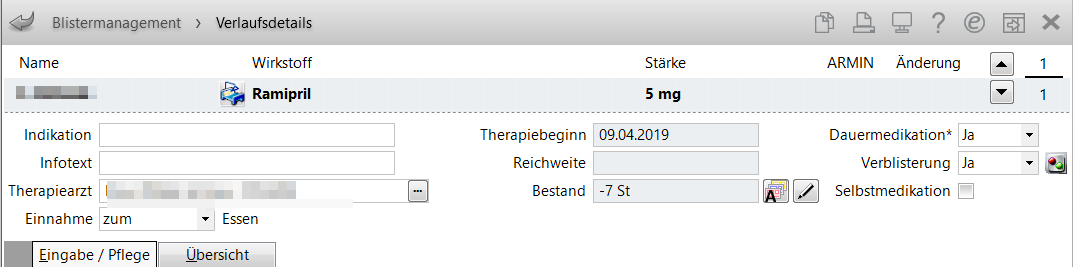
 Das Fenster Rezeptanforderung übersteuern öffnet sich.
Das Fenster Rezeptanforderung übersteuern öffnet sich.
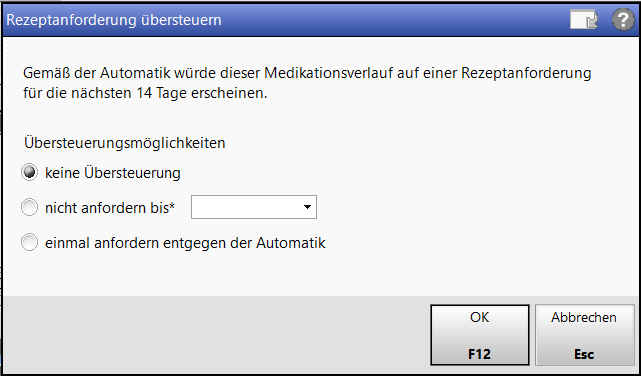
Sie haben hier folgende Übersteuerungsmöglichkeiten:
- nicht anfordern bis - wählen Sie diese Option, wenn dieser Verlauf bis dem von Ihnen definierten Zeitpunkt nicht in der Rezeptanforderung erscheinen soll. In den Verlaufsdetails signalisiert Ihnen das Icon
 anschließend diese eingestellte Automatik.
anschließend diese eingestellte Automatik. - einmal anfordern entgegen der Automatik - wählen Sie diese Option, wenn dieser Verlauf auf jeden Fall in der nächsten Rezeptanforderung erscheinen soll. In den Verlaufsdetails signalisiert Ihnen das Icon
 anschließend diese eingestellte Automatik.
anschließend diese eingestellte Automatik.
Das Icon ![]() zeigt an, dass sich die betreffende Medikation aktuell auf einer Rezeptanforderung befindet. Über den Tooltipp erhalten Sie zusätzlich Informationen zur angewandten Automatikregel.
zeigt an, dass sich die betreffende Medikation aktuell auf einer Rezeptanforderung befindet. Über den Tooltipp erhalten Sie zusätzlich Informationen zur angewandten Automatikregel.
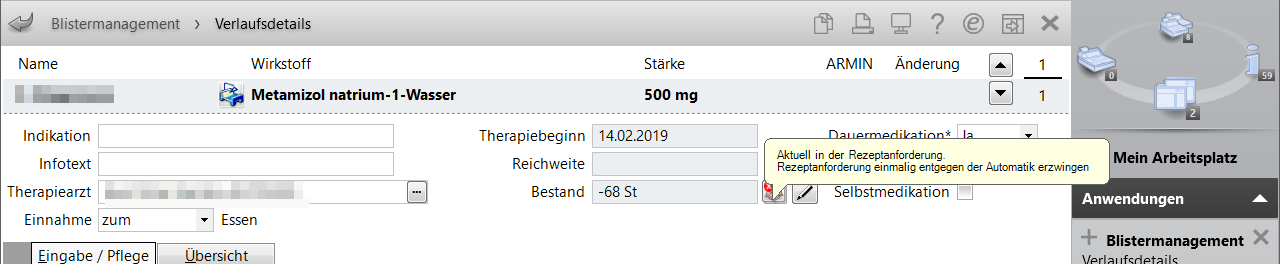
Weitere Info und Funktionen
